Snapchat ist seit geraumer Zeit eine Social-Media-App, mit der Sie Fotos und Videos mit dem Rest der Welt teilen können. Wenn dir App langweilig ist und du dich von Snapchat verabschieden möchtest, wie löschst du dann den Snapchat-Account für alle zugehörigen Informationen auf dem iPhone?
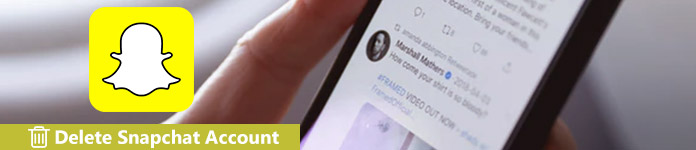
Das Löschen des Snapchat-Kontos ist nur der erste Schritt, den andere Benutzer innerhalb von 30-Tagen erneut ausführen können. Um alle Informationen dauerhaft zu entfernen, erfahren Sie, wie Sie das Snapchat-Konto deaktivieren und die Kontoinformationen bereinigen. Lesen Sie einfach den Artikel und erhalten Sie die gewünschten Informationen entsprechend Ihrer Anforderung.
- Teil 1: So löschen Sie ein Konto bei Snapchat über den iPhone-Browser
- Teil 2: So deaktivieren Sie den Snapchat-Account in der iPhone-App
- Teil 3: So bereinigen Sie Snapchat-Kontoinformationen für das iPhone
Teil 1: So löschen Sie ein Konto bei Snapchat über den iPhone-Browser
Wie bereits erwähnt, finden Sie in der App kein Symbol zum Löschen eines Snapchat-Kontos. Sie müssen nur ein paar einfache Schritte ausführen, um das Konto von Snapchat mit Safari oder einem anderen Browser auf dem iPhone zu löschen. Holen Sie sich einfach den detaillierten Prozess wie unten.
Schritt 1. Gehe auf die offizielle Seite von Snapchat. Melden Sie sich im Snapchat-Konto mit dem Benutzernamen und dem Passwort an, die Sie löschen möchten. Wenn Sie die Informationen vergessen haben, können Sie sie vorher abrufen.
Schritt 2. Wenn Sie sich angemeldet haben, geben Sie Ihren Benutzernamen und Ihr Passwort erneut ein. Wenn Sie die Anmeldeinformationen eingeben, müssen Sie das Kontrollkästchen für CAPTCHA aktivieren.
Schritt 3. Wenn Sie sich anmelden und dann auf die Schaltfläche "Weiter" unten klicken. Wählen Sie dann die Option "Mein Konto löschen", um Ihr Snapchat-Konto auf Safari zu löschen.
Schritt 4. Danach können Sie die Meldung zur Konto-Deaktivierung auf dem Bildschirm erhalten. Es wird eine weitere Bestätigungsnachricht von Team Snapchat an Ihre registrierte E-Mail-Adresse gesendet.
Wenn Sie das Snapchat-Konto löschen, haben Sie 30 mehr Tage, indem Sie sich wieder in die App einloggen. Wenn Sie dies einfach so belassen und das Snapchat-Konto nicht innerhalb dieses Zeitraums erneut aktivieren, wird das Snapchat-Konto deaktiviert.
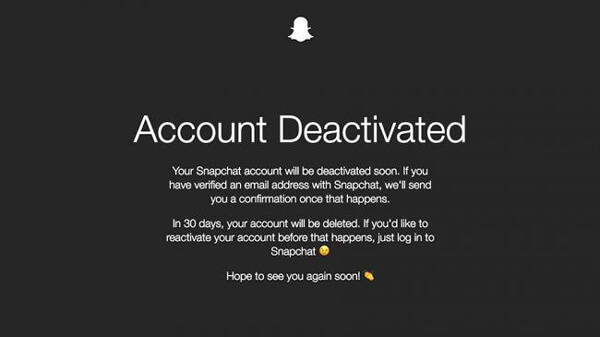
Teil 2: So deaktivieren Sie den Snapchat-Account in der iPhone-App
Gibt es eine Methode, um das Snapchat-Konto in der Anwendung direkt zu deaktivieren? Es ist viel schwieriger als die Methode, mit der Sie das Snapchat-Konto online löschen. Sie können zwei Methoden anwenden, die Sie vorher in der "Hilfe" aufrufen müssen.
- 1: Starten Sie die Snapchat App auf Ihrem iPhone. Melden Sie sich bei dem Snapchat-Konto, das Sie löschen möchten, mit Benutzername und Passwort an.
- 2: Tippen Sie auf das Kopfporträt in der oberen linken Ecke der Kameraseite und wechseln Sie in das persönliche Zentrum.
- 3: Danach können Sie auf die Zahnradschaltfläche in der oberen rechten Ecke dieser Seite tippen. Die Zahnradtaste bezieht sich auf Einstellungen.
- 4: Suchen Sie in der Support-Spalte nach "Hilfe" und tippen Sie darauf. Dort können Sie nach Methoden zum Löschen des Snapchat-Kontos suchen.
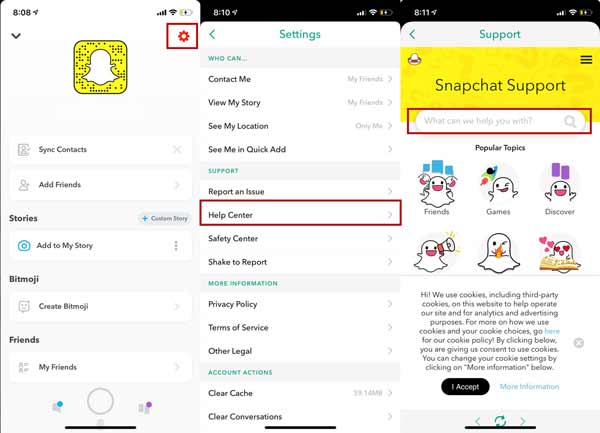
Deaktivieren Sie das Snapchat-Konto im Kontenportal
Schritt 1. Tippen Sie einfach auf die Suchleiste und geben Sie das Schlüsselwort löschen ein. Es werden alle Themen aufgelistet, die automatisch löschen enthalten, und Sie tippen auf den Titel "Mein Konto löschen".
Schritt 2. Im offiziellen Artikel gibt es in der zweiten Überschrift ein blaues Kontenportal. Tippen Sie auf das Kontoportal, um das Fenster zum Löschen des Snapchat-Kontos aufzurufen.
Schritt 3. Geben Sie Ihr Passwort ein und tippen Sie auf "WEITER", um Ihr Snapchat-Konto zu beenden. Ähnlich wie bei der Online-Methode müssen Sie weitere 30 Tage warten, um die Deaktivierung des Kontos abzuschließen.
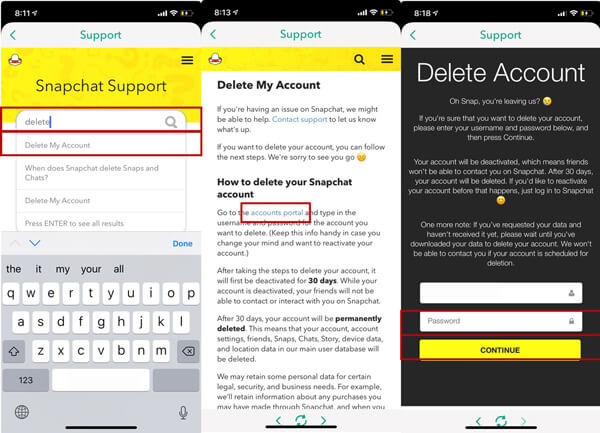
Löschen Sie das Snapchat-Konto aus Mein Konto und Sicherheit
Alternativ können Sie auch in anderen Messaging- oder Chat-Apps, z. B. Facebook Messenger, WhatsApp oder Google Hangouts, auf die Zwischenablage zugreifen.
Schritt 1. Sie müssen nur auf eine Reihe von Optionen tippen, um zum offiziellen Artikel von "Mein Konto löschen" zu gelangen.
Schritt 2. Scrollen Sie auf der Support-Seite nach unten und tippen Sie auf die Option "Mein Konto und Sicherheit", mit der Sie Ihr Konto einrichten können.
Schritt 3. Sieben Optionen sind in der Option "Mein Konto und Sicherheit" aufgeführt. Sie müssen die erste Option "Kontoinformationen" auswählen.
Schritt 4. Anschließend können Sie auf "Mein Konto löschen" tippen, um zum offiziellen Artikel zum Löschen Ihres Snapchat-Kontos im Kontenportal zu gelangen.
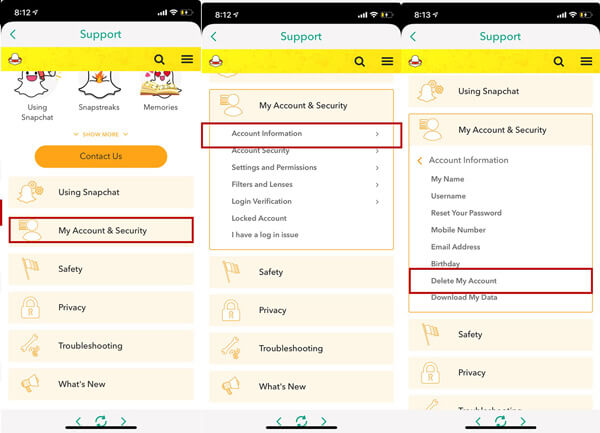
Teil 3: So bereinigen Sie Snapchat-Kontoinformationen für das iPhone
Selbst wenn Sie ein Snapchat-Konto löschen oder deaktivieren, werden nicht alle Snapchat-Informationen gelöscht. Wenn Sie alle Snapchat-Informationen dauerhaft auf dem iPhone entfernen müssen, Apeaksoft iPhone Radiergummi ist die ultimative Lösung, um alles auf dem iPhone zu löschen und Ihre persönlichen Daten, einschließlich aller Snapchat-Daten, zu schützen. Das Programm hilft Ihnen dabei, Ihr iPhone in ein brandneues zu verwandeln.

4,000,000+ Downloads
Löschen und löschen Sie alle Inhalte und Einstellungen auf dem iPhone dauerhaft.
Schützen Sie private Informationen und persönliche Daten vor Kriminellen.
Drei verschiedene Löschstufen zum Löschen und Löschen von Daten auf dem iPhone.
Funktioniert mit allen iPhone-Typen, einschließlich iPhone 16/15/14/13/12/11/X.
Schritt 1. Verbinden Sie das iPhone mit dem iPhone Eraser
Sobald Sie das iPhone Eraser heruntergeladen und auf Ihrem Computer installiert haben, können Sie das iPhone über das Original-USB-Kabel an den Computer anschließen. Starten Sie dann das Programm, das das iPhone automatisch erkennt.

Schritt 2. Wählen Sie eine Löschstufe für das iPhone
Wenn Sie das Snapchat-Konto sowie die Snapchat-Informationen auf dem iPhone dauerhaft löschen müssen, können Sie die mittlere oder hohe Stufe auswählen, mit der alle Daten auf dem iPhone überschrieben werden.

Hinweis: Die niedrige Stufe überschreibt alle Daten auf dem iPhone mit null Dateien, um sicherzustellen, dass die Dateien nicht wiederhergestellt werden können. Wie für die mittlere Ebene, die Daten auf dem iPhone zweimal mit Null- und Junk-Dateien überschreibt. Der High-Level überschreibt Daten auf dem iPhone dreimal, wenn Sie alle Daten auf Ihrem iPhone gespeichert haben. Der Sicherheitsstandard basiert auf dem USDoD 5200.22-M.
Schritt 3. Löschen Sie alle Snapchat-Informationen auf dem iPhone
Jetzt können Sie auf der Benutzeroberfläche auf die Schaltfläche "Start" klicken, um den Löschvorgang auf dem iPhone zu starten. Sobald Sie den Vorgang abgeschlossen haben, können Sie alle Snapchat-Informationen auf dem iPhone löschen.

Wenn Sie einige private Informationen des Snapchat-Kontos auf dem iPhone entfernen möchten, sollte dies die ultimative Lösung sein. Sobald Sie das Snapchat-Konto auf dem iPhone gelöscht haben, können Sie mit dem Programm Dateien und Caches von Snapchat entfernen. Es ist eine Methode, die niemand kann Snapchat wiederherstellen Information wieder.
Fazit
Wenn Sie ein Snapchat-Konto auf dem iPhone löschen oder deaktivieren möchten, können Sie die Online-Lösung auf dem Computer und dem iPhone nutzen. Wenn Sie nur das Konto in der App löschen möchten, müssen Sie nach der Lösung suchen und den Anweisungen zum Deaktivieren des Snapchat-Kontos folgen. Auch wenn Sie Snapchat-Konversation löschen oder Konto, es gibt immer noch Chancen, die Informationen aus den Caches auf dem iPhone innerhalb von 30 Tagen zu erhalten. Apeaksoft iPhone Eraser sollte die professionelle Lösung sein, um alle Caches und Einstellungen für Snapchat zu entfernen. Bei weiteren Fragen zum Löschen eines Snapchat-Kontos können Sie detailliertere Informationen in den Kommentaren veröffentlichen.




